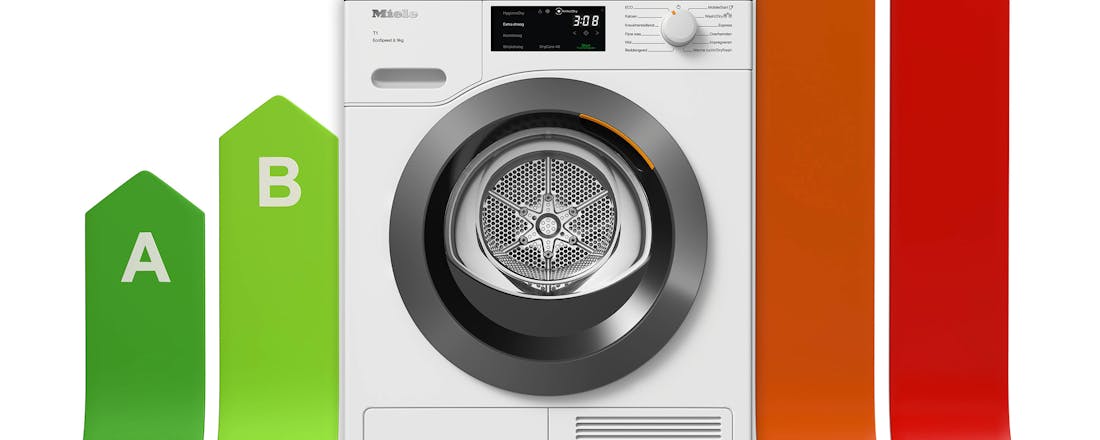Bestanden verzenden op de Mac doe je zo
Je hebt verschillende opties om bestanden te verzenden vanaf je Mac. In dit artikel laten we je zien hoe bestanden verzenden werkt met AirDrop naar een Mac, iPad of iPhone in de buurt, hoe de dienst Mail Drop werkt en hoe je bestanden vanuit apps in macOS gemakkelijk deelt met anderen.
De termen verzenden en delen worden vaak door elkaar gebruikt. In principe hebben we het over verzenden als je een bestand naar iemand stuurt, denk aan een gewone e-mail. Een bestand delen betekent in de meeste gevallen dat je met meerdere personen aan hetzelfde bestand kunt werken of dat een map gedeeld wordt, denk aan een map in Dropbox die je met een collega deelt. In de praktijk gebruiken softwarefabrikanten deze termen echter door elkaar en kan delen verzenden betekenen en omgekeerd.
Versturen als e-mail
De Finder is de centrale plaats waar je al je bestanden vindt. Dit zal dan ook de plek zijn van waaruit je het vaakst bestanden wilt verzenden naar anderen. Om een bestand te verzenden klik je er met je rechtermuisknop op en kies je voor Deel (kijk, daar gaan we al…). De meest gebruikte optie is om voor Mail te kiezen. Het mailprogramma van macOS wordt geopend en het bestand wordt meteen als bijlage aan een e-mail gehangen. Je hoeft alleen nog maar de e-mail te schrijven en hem te versturen. Deze optie geldt niet alleen voor een afzonderlijk bestand, je kunt ook complete mappen op deze manier versturen. Uiteraard is het met e-mail niet handig om al te grote bestanden te versturen, al heeft macOS een slimme functie genaamd Mail Drop; hierover later meer.
©PXimport
Andere verzend- en deelopties
Je vindt in het deelmenu ook nog een paar andere mogelijkheden. Als je een bestand of foto in een bericht naar iemands iPhone wilt sturen, dan kies je hier voor de optie Berichten. Je vindt in het deelmenu ook de opties om bestanden naar de apps Notities of Herinneringen te sturen. Dit is handig als je bijvoorbeeld een schermafbeelding hebt gemaakt en deze inclusief een kleine tekst als notitie in de app Notities wilt opslaan. Standaard wordt de notitie inclusief tekst opgeslagen als nieuwe notitie in iCloud. Je hebt dus op al je aangesloten iCloud-apparaten meteen toegang tot dit bestand. Je vindt in het deelmenu ook nog de optie Voeg toe aan Foto’s, als je tenminste een afbeelding hebt geselecteerd. De afbeelding wordt naar je Foto’s-bibliotheek gekopieerd zonder dat de app wordt geopend.
©PXimport
AirDrop
De laatste optie in het deelmenu heet AirDrop. Dit is een functie die heel handig is om bestanden en foto’s tussen Mac-computers en mobiele Apple-apparaten zoals de iPhone en iPad te sturen. AirDrop werkt met bluetooth en wifi en je moet deze functies op beide apparaten aan hebben staan. Op een Mac vind je beide onderdelen in de menubalk, in iOS veeg je naar boven en kijk je of zowel het wifi- als het bluetooth-icoontje blauw is. Zodra het verbinding heeft gemaakt, wordt er een zogenaamd peer-to-peernetwerk tussen deze apparaten aangemaakt. Via een snelle wifi-verbinding wordt het bestand vervolgens van het ene naar het andere apparaat verzonden. Tijdens het aanmaken van dit netwerk maken beide apparaten ook een firewall aan voor de verbinding en wordt het bestand versleuteld verstuurd. Dit gebeurt allemaal binnen een fractie van een seconde. Het voordeel van verzenden met AirDrop is dat je geen router of wifi-verbinding nodig hebt.
Selecteer Deel, AirDrop en een pop-upscherm verschijnt. Alle apparaten die zich in de buurt bevinden en AirDrop ondersteunen, zijn hier te selecteren. Kies het juiste apparaat en het bestand wordt meteen naar het andere apparaat verstuurd. Het ontvangende apparaat geeft een geluidssignaal en het bestand wordt geopend.
©PXimport
Delen via iCloud Drive
Naast het verzenden van bestanden kun je ook bestanden delen om op een ander apparaat verder eraan te werken. Dit werkt via iCloud Drive, een functie binnen de clouddienst van Apple. Zorg dat je met al je apparaten op hetzelfde iCloud-account bent aangemeld. Op de Mac meldt je je aan bij Systeemvoorkeuren, Apple ID. Zorg dat je een vinkje hebt staan voor de optie iCloud Drive. Klik op Opties om bepaalde apps uit te sluiten. Dit kan helpen om je iCloud Drive niet onnodig te vullen met bestanden van apps die je niet wilt delen met andere apparaten. Je hebt namelijk standaard maar 5 GB ruimte in iCloud, ruimte die je moet delen met allerlei iCloud-diensten zoals online reservekopieën van je iPhone, foto-back-ups van je mobiele apparaten en e-mails die je op al je apparaten beschikbaar wilt hebben. In iOS vind je de optie bij Instellingen, [je naam], iCloud, iCloud Drive.
In een app van Apple op je Mac, zoals Pages of Numbers, kun je nu gemakkelijk een bestand opslaan op je iCloud Drive door voor Archief, Bewaar te kiezen en te zorgen dat achter Locatie de optie iCloud Drive is geselecteerd. In de iOS-versie van een app kun je dit bestand nu meteen openen en er verder aan werken.
Niet alleen Apple-apps bieden ondersteuning voor iCloud Drive, ook programma’s als Word en Excel kunnen bestanden opslaan in iCloud Drive. Je slaat een bestand op via de gewone weg, maar moet alleen ervoor zorgen dat je als locatie je iCloud Drive-map selecteert. In Word kies je bijvoorbeeld Archief, Opslaan en selecteer je in de linkerkolom iCloud Drive onder iCloud.
©PXimport
Samenwerken aan documenten
Een andere optie is om samen met andere personen aan een document te werken. In een Apple-app vind je deze optie vrijwel altijd door op Deel, Werk samen met anderen te klikken. Een pop-upscherm geeft aan hoe je een uitnodiging voor samenwerken wilt versturen. Je vindt hier weer de gangbare opties Mail, Berichten en AirDrop. Ook kun je op Kopieer link klikken en de koppeling plakken in een programma naar keuze. Klik ook nog even op Delingsopties. Hier bepaal je wat de rechten zijn van iemand die een uitnodiging krijgt en of diegene ook weer anderen mag uitnodigen om aan het bestand te werken. Bij Toegankelijk voor is standaard de optie Alleen personen die jij uitnodigt geselecteerd. Je kunt hier ook kiezen voor Iedereen die de link heeft. Dit is handig als het om een uitnodiging voor een feest, receptie of vergadering gaat die ook mensen moet bereiken met wie je zelf geen contact hebt. In dit geval wil je waarschijnlijk achter Bevoegdheid de optie Alleen lezen selecteren. Is de optie Kan wijzigingen aanbrengen geselecteerd, dan kunnen mensen met toegang wijzigingen aanbrengen in het bestand.
©PXimport
Mail Drop
Wil je grote bestanden verzenden, dan hoef je niet per se uit te wijken naar een dienst als WeTransfer. Apple heeft namelijk zelf de functie Mail Drop. Die vind je echter niet als app in macOS. Wanneer je een groot bestand wilt toevoegen als bijlage aan een e-mail in de app Mail en je op de verzendknop drukt, dan zal de app melden dat het bestand te groot is om als normale e-mail te versturen. Je kunt in het pop-upscherm kiezen voor de optie Gebruik Mail Drop. De bijlage wordt nu naar de servers van Apple geüpload en zal daar dertig dagen blijven staan voordat het automatisch weer wordt verwijderd. De ontvanger hoeft geen Apple-computer te hebben om het bestand te kunnen ontvangen; in de e-mail staat een koppeling naar de plek waar hij het bestand kan downloaden.
©PXimport
Van Mac naar Android
Om een bestand van een Mac naar je Android-smartphone te sturen, kun je natuurlijk de e-mailoptie gebruiken in het Finder-deelmenu. Handig als je dit af en toe wilt doen, maar geen hele chique oplossing. Een soort AirDrop-functionaliteit biedt de app HandShaker. Je moet de app op zowel je Android-toestel als je Mac installeren. Sluit beide apparaten met een usb-kabel op elkaar aan of zorg dat beide apparaten op hetzelfde wifi-netwerk zijn aangemeld. In HandShaker op de Mac selecteert je nu je smartphone. Vervolgens kun je bestanden van een naar de Mac slepen. Handig!
©PXimport